Na začiatok je samotný smerovač, ktorý chcete vytvoriť prístupový bod, prístupovým bodom, ktorý je iba funkčnejší. Prevádzkuje DHCP server, ktorý distribuuje IP, je tu pravdepodobne firewall a zhruba povedané, vytvára trasy medzi pripojenými zariadeniami, takže je tiež smerovačom. Ak chcete zmeniť smerovač na prístupový bod, stačí vypnúť niektoré funkcie v ňom a pripojiť ho pomocou kábla k inému smerovaču alebo k modemu.
V samostatnom článku som už napísal, čo je prístupový bod a ako sa líši od smerovača. Ak máte záujem, môžete si ho prečítať. Tam som sľúbil podrobne, pomocou príkladu rôznych smerovačov, aby som ukázal nastavenia, ktoré je potrebné vykonať, aby sa router použil ako prístupový bod Wi-Fi.
Použime príklad, aby sme zistili, na aké účely môže byť taký prevádzkový režim vhodný. Povedzme, že máte modem alebo smerovač v prízemí alebo na jednom konci domu. Nezáleží na tom, ktorá sieť Wi-Fi môže, ale nemusí distribuovať. Na druhom konci domu alebo na inom poschodí teda musíme umiestniť prístupový bod na distribúciu Wi-Fi. V takom prípade sa spojenie medzi smerovačom a prístupovým bodom uskutoční pomocou sieťového kábla.

Ak umiestnime prístupový bod na druhý koniec, hlavný smerovač bude distribuovať adresy IP a zariadenia budú v rovnakej sieti, čo je často veľmi dôležité. Režim prístupového bodu môže byť tiež užitočný na distribúciu Wi-Fi z modemu, v ktorom takáto možnosť neexistuje. V skutočnosti existuje veľa aplikácií. Inak by sa prístupové body jednoducho nepredávali ako samostatné zariadenia. Pretože by v nich nemal zmysel.
Upozorňujeme, že väčšina smerovačov môže pracovať v iných režimoch, ktoré vám môžu lepšie vyhovovať:
- Режим репитера - подойдет, если у вас цель просто расширить уже существующую Wi-Fi сеть за счет еще одного роутера. У нас на сайте есть инструкции по настройке режима репитера на роутерах ASUS, так же режим повторителя мы настраивали на устройствах Zyxel Keenetic, и на роутере Netis. После настройки будет одна Wi-Fi сеть, просто усиленная. Интернет по кабелю от "повторителя" так же будет.
- Režim bezdrôtového mosta WDS je takmer rovnaký ako režim prístupového bodu, ale tu nie je spojenie medzi smerovačmi cez kábel, ale cez sieť Wi-Fi. Podrobnejšie, o vytvorení takéhoto pripojenia, som napísal v článku: nastavenie dvoch smerovačov v jednej sieti. Pripojíme dva smerovače cez Wi-Fi a kábel. Je to zobrazené podrobne na príklade populárnych smerovačov: ASUS, TP-LINK, D-Link, Zyxel. K dispozícii sú aj podrobné pokyny na konfiguráciu WDS na smerovačoch TP-LINK.
Je nám ľúto, že na začiatku článku je toľko informácií a odkazov, ale tieto problémy sa museli vyriešiť.
Pokiaľ ide o režim "prístupového bodu", je to tiež prístupový bod (AP) na smerovačoch od rôznych výrobcov, tento režim je nakonfigurovaný rôznymi spôsobmi. Napríklad na smerovačoch od spoločností ASUS a Zyxel stačí povoliť režim prístupového bodu na ovládacom paneli, pripojiť zariadenia pomocou sieťového kábla a ste hotoví. Ale na zariadeniach z TP-LINK musíte manuálne zmeniť IP adresu smerovača a vypnúť DHCP server.
Pripojenie prístupového bodu k smerovaču (modem):
Obe zariadenia spájame sieťovým káblom. Na hlavnom smerovači (modem) pripájame kábel k portu LAN (Domáca sieť) a k smerovaču prístupového bodu tiež k portu LAN.
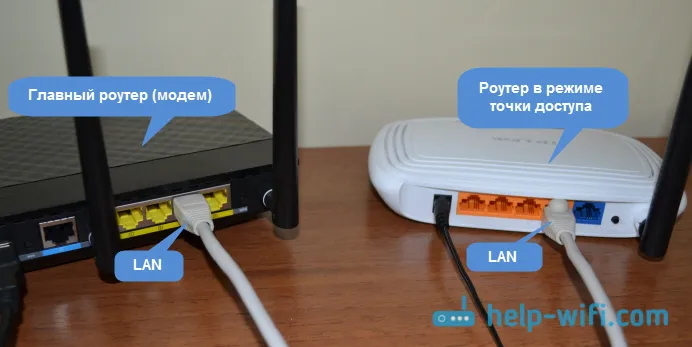
Z prístupového bodu funguje aj internet prostredníctvom sieťového kábla. Pre mnohých je to dôležité.
Konfigurácia smerovača ASUS v režime prístupového bodu (AP)
Na smerovačoch ASUS je spravidla povolený režim AP na ovládacom paneli. Potom ju jednoducho pripojte k smerovaču alebo modemu a máte hotovo. Na niektorých modeloch, napríklad na starom RT-N13U, sa režimy prepínajú špeciálnym spínačom na tele zariadenia. Ukážem vám, ako nakonfigurovať prístupový bod pomocou smerovača Asus RT-N12.
Pripojíme sa k smerovaču a na adrese 192.168.1.1 prejdeme na jeho nastavenia. V nastaveniach prejdite na kartu Správa. A navrchu je karta „Režim činnosti“. Prepínač umiestnime vedľa položky „Režim prístupového bodu (AP)“. Čítame popis režimu a klikneme na tlačidlo „Uložiť“.
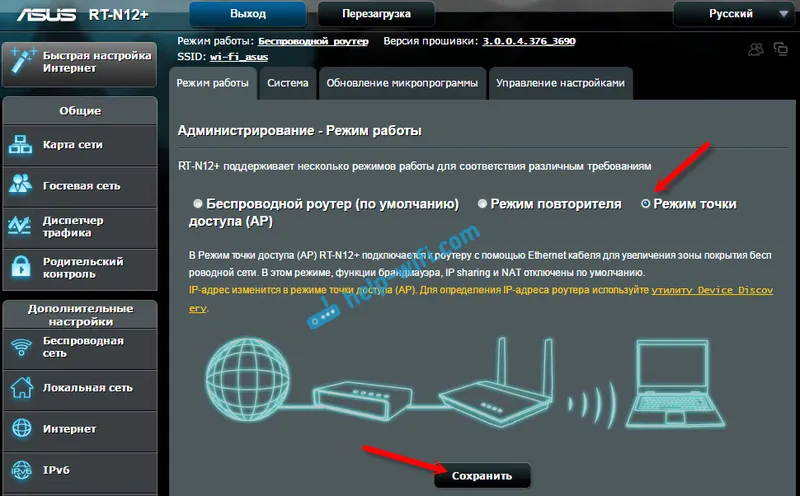
V nasledujúcom okne je potrebné nastaviť IP adresy. Nemôžete nič zmeniť, stačí kliknúť na tlačidlo „Ďalej“. V tomto prípade však na určenie IP adresy prístupového bodu budete musieť použiť špeciálny nástroj „Discovery“. Alebo môžete zadať žiadne miesto, kde „Získať IP automaticky“, a zmeniť poslednú číslicu. Napríklad 192.168.1.2. Teraz budú nastavenia k dispozícii na tejto adrese. Ak je to potrebné, DNS možno špecifikovať ako na nasledujúcom obrázku. Alebo nechajte automatické potvrdenie.

V ďalšom okne, ak je to potrebné, zmeňte nastavenie siete Wi-Fi nášho prístupového bodu ASUS a kliknite na „Použiť“.
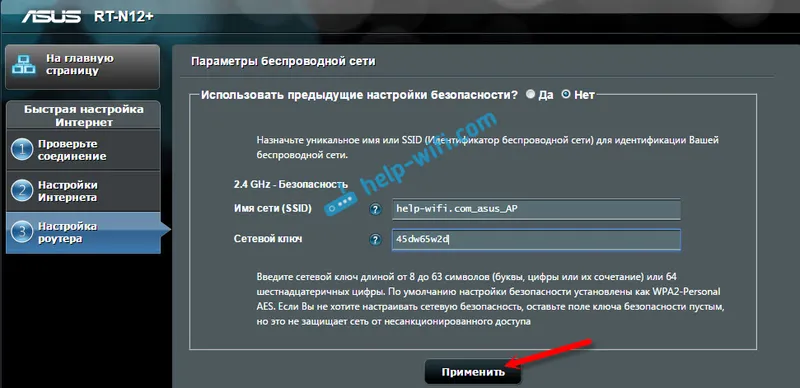
Router sa reštartuje a prejde do režimu AP. Ak prejdete na jeho nastavenia, na adresu, ktorú ste sami uviedli, alebo ktorú možno určiť pomocou nástroja „Objav“ (môžete si ho stiahnuť z tohto odkazu), zobrazí sa odizolovaný ovládací panel. Kde môžete zmeniť potrebné nastavenia alebo napríklad vrátiť zariadenie do prevádzkového režimu „Bezdrôtový smerovač“.
Po nastavení pripojte prístupový bod k smerovaču alebo modemu pomocou kábla (pozri obrázok vyššie) a bude distribuovať Wi-Fi.
Prístupový bod zo smerovača Zyxel Keenetic
Ak sa nemýlim, mechanický prepínač režimu na puzdre má iba model Keenetic Lite III. Vo všetkých ostatných prípadoch prejdite na nastavenia nášho Zyxel Keenetic. Okamžite vám odporúčam nastaviť sieť Wi-Fi (v prípade potreby nastaviť názov siete a heslo), aby ste sa neskôr nemuseli zaoberať zadaním nastavení prístupového bodu.
Ak chcete na Zyxeli aktivovať režim prístupového bodu, prejdite na kartu „Systém“ a na vrchu kartu „Režim“. Zvýraznite položku „Prístupový bod - Rozšírenie zóny Wi-Fi s pripojením Ethernet“ a kliknite na tlačidlo „Použiť“.
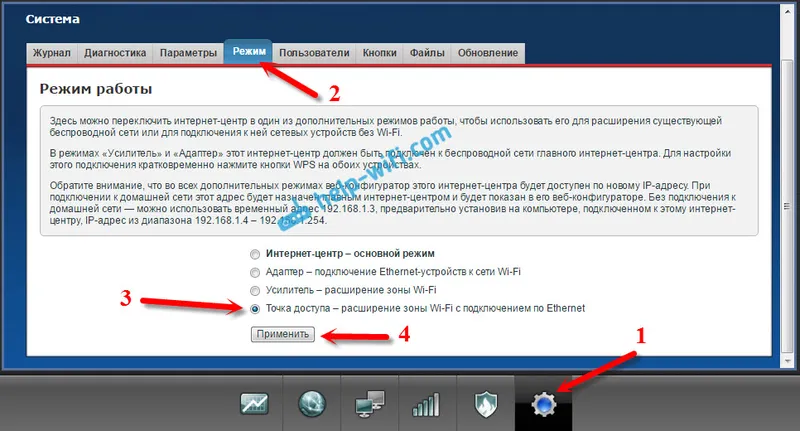
Nechajte smerovač reštartovať. Potom ho môžete pripojiť k inému smerovaču a už bude fungovať v režime „Prístupový bod“.
Ak chcete zadať jeho nastavenia, musíte najskôr prejsť na nastavenia hlavného smerovača (modemu), prejsť na zoznam klientov a zobraziť tam IP adresu nášho Zyxelu. A už to ide na webové rozhranie. Môžete tiež vykonať iba továrenské nastavenie a smerovač bude pracovať v obvyklom režime „Internetové centrum“.
TP-LINK router ako Wi-Fi hotspot
Ak máte zariadenie TP-LINK, budete musieť manuálne zmeniť niekoľko parametrov. Pretože prepínač režimu tam nie je. Teraz vám ukážem, krok za krokom, čo a ako robiť. Ukážem na príklade smerovača TP-Link TL-WR740N.
1 Najprv prejdite na nastavenia smerovača TP-LINK, ktoré chceme konfigurovať v režime bezdrôtového prístupového bodu. A zmeníme IP adresu smerovača. Ak to chcete urobiť, otvorte kartu „Sieť“ - „LAN“. Potrebujeme nastaviť adresu IP, ktorá je rovnaká ako adresa hlavného smerovača (môžete ju vidieť na samotnom zariadení), iba s iným číslom na konci. Napríklad: ak IP adresa hlavného modemu (routeru) je 192.168.1.1, potom v nastaveniach TP-LINK musíte nastaviť 192.168.1.2 a uložiť nastavenia. Smerovač sa reštartuje.
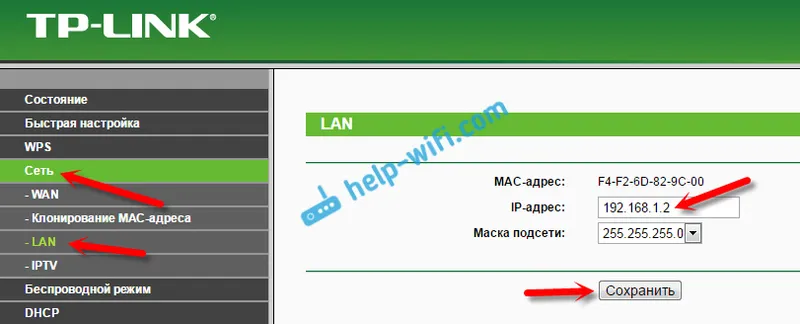
Znova prejdite na nastavenia, ale na novú adresu. V mojom prípade je to 192.168.1.2.
2 Nastavenie siete Wi-Fi. Ak je to potrebné, na karte Bezdrôtové pripojenie nastavte nastavenia Wi-Fi pre náš prístupový bod. Zadajte názov siete a heslo.
3 Posledný krok. Zakázať server DHCP. Ak to chcete urobiť, prejdite na kartu „DHCP“. Prepínač umiestnime vedľa položky „Zakázať“ a uložíme nastavenia.
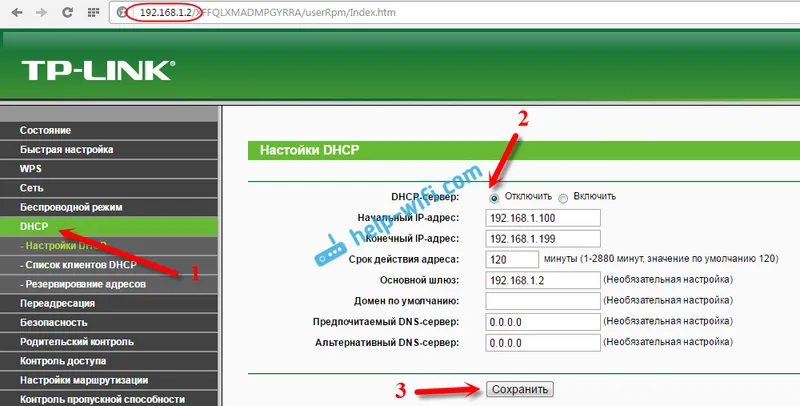
A reštartujeme router. Je to možné prostredníctvom ovládacieho panela. Karta „Systémové nástroje“ - „Reštartovať“, tlačidlo „Reštartovať“.
Pripojíme ho k hlavnému smerovaču (LAN - LAN) a získame prístupový bod Wi-Fi.
Konfigurácia prístupového bodu na smerovačoch Netis
Na mojom routeri Netis som zmenil len IP adresu, vypol DHCP a fungovalo to. Prejdite na nastavenia na stránke netis.cc.
Otvorte kartu „Sieť“ - „LAN“. Zmena adresy IP. Ak má hlavný smerovač alebo modem 192.168.1.1, napíšte 192.168.1.2. To by bolo iné, iba posledné číslo. Vypnite tam server DHCP. A uložíme nastavenia.
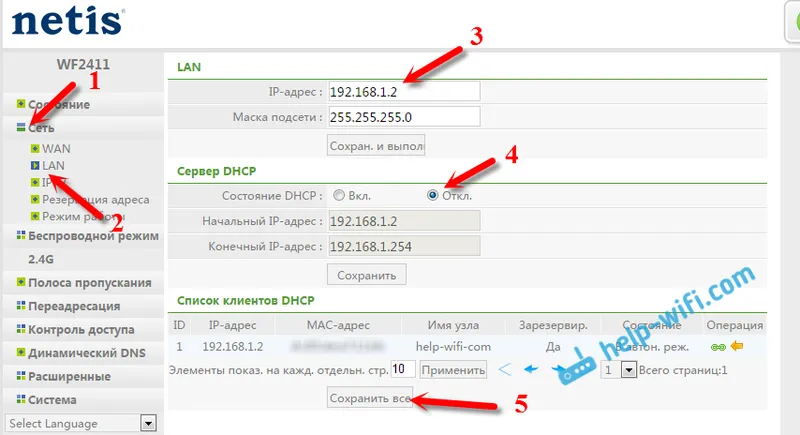
V prípade potreby sa vrátime k nastaveniam (už na novej nastavenej adrese) a na karte „Bezdrôtový režim“ nastavenie Wi-Fi.
Naše prístupové miesto Netis pripájame k hlavnému zariadeniu pomocou sieťového kábla (LAN - LAN) a máte hotovo.


